win10笔记本玩cf怎么调全屏 win10笔记本cf全屏设置方法
更新时间:2023-08-16 14:00:34作者:yang
win10笔记本玩cf怎么调全屏,在现如今的科技发展中,电脑已成为人们生活中不可或缺的一部分,而Windows 10作为目前最新的操作系统,也因其稳定性和强大的功能备受欢迎。以CF(穿越火线)游戏为例,许多玩家都希望能够在Windows 10笔记本上调整全屏模式,以获得更加沉浸式的游戏体验。究竟如何在Win10笔记本上设置CF游戏为全屏模式呢?接下来本文将为大家介绍一种简单而有效的方法。通过按照以下步骤进行设置,您将能够轻松实现CF游戏在Win10笔记本上的全屏模式。
具体方法:
1、点击打开运行,然后输入regedit,点击确定。
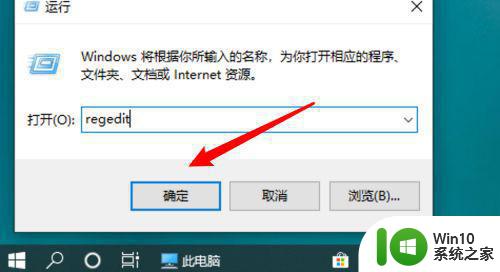
2、打开了系统注册表,点击编辑菜单下的查找。
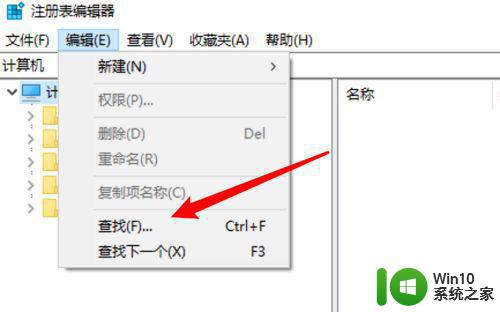
3、在弹出的查找窗口上,输入GraphicsDrivers,点击查找。
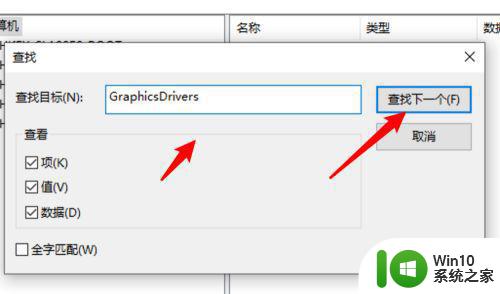
4、找到后,右键点击这项,然后再点击菜单里的查找。
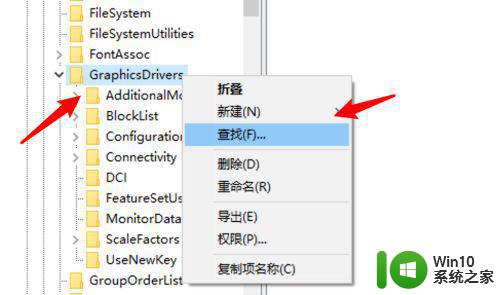
5、这次我们输入scaling来查找。
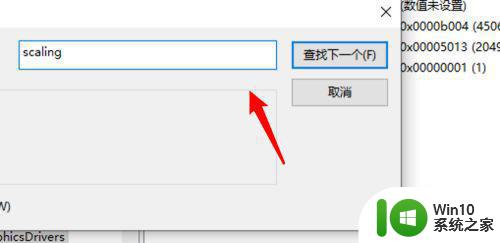
6、找到后,也是右键点击它,点击右键菜单上的修改。
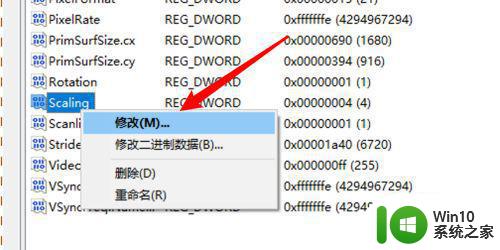
7、打开修改窗口,把这里的4修改为3,点击确定按钮就可以了。
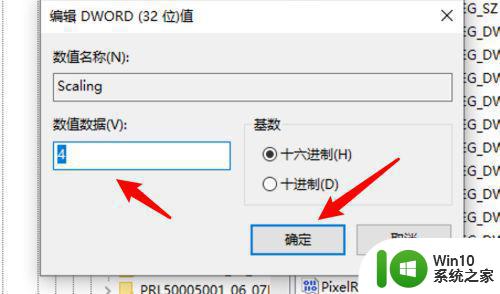
以上是win10笔记本玩CF如何切换到全屏的全部内容,如果您遇到了这种情况,可以根据这篇文章中提供的方法来解决,希望这篇文章对您有所帮助。
win10笔记本玩cf怎么调全屏 win10笔记本cf全屏设置方法相关教程
- win10笔记本电脑玩cf如何设置全屏 win10系统怎么调cf全屏
- 笔记本玩cf两边有黑边win10怎么弄全屏 笔记本玩CF全屏设置方法
- window10笔记本玩cf怎么弄全屏 笔记本CF全屏显示Win10系统设置方法
- 如何解决win10笔记本cf不能全屏两边黑黑的问题 Win10笔记本cf全屏两边黑屏怎么办
- 笔记本cf不能全屏两边黑黑的win10戴尔g5如何解决 win10戴尔g5笔记本cf游戏全屏黑边解决方法
- 笔记本win10玩红警如何全屏 笔记本win10红警怎么调全屏
- win10玩cf设置全屏的方法 win10玩cf如何设置全屏模式
- win10笔记本打穿越火线全屏只显示一部分的解决方法 Win10笔记本CF全屏显示异常解决方法
- 笔记本打cf两边黑边怎么弄win10 w10笔记本cf全屏显示黑边怎么去掉
- 笔记本win10cf不满屏如何设置全屏 笔记本win10cf全屏设置方法
- win10玩红警怎么全屏 win10笔记本红警全屏设置方法
- win10笔记本cf分辨率最佳设置方法 笔记本win10设置cf分辨率怎么设置
- 蜘蛛侠:暗影之网win10无法运行解决方法 蜘蛛侠暗影之网win10闪退解决方法
- win10玩只狼:影逝二度游戏卡顿什么原因 win10玩只狼:影逝二度游戏卡顿的处理方法 win10只狼影逝二度游戏卡顿解决方法
- 《极品飞车13:变速》win10无法启动解决方法 极品飞车13变速win10闪退解决方法
- win10桌面图标设置没有权限访问如何处理 Win10桌面图标权限访问被拒绝怎么办
win10系统教程推荐
- 1 蜘蛛侠:暗影之网win10无法运行解决方法 蜘蛛侠暗影之网win10闪退解决方法
- 2 win10桌面图标设置没有权限访问如何处理 Win10桌面图标权限访问被拒绝怎么办
- 3 win10关闭个人信息收集的最佳方法 如何在win10中关闭个人信息收集
- 4 英雄联盟win10无法初始化图像设备怎么办 英雄联盟win10启动黑屏怎么解决
- 5 win10需要来自system权限才能删除解决方法 Win10删除文件需要管理员权限解决方法
- 6 win10电脑查看激活密码的快捷方法 win10电脑激活密码查看方法
- 7 win10平板模式怎么切换电脑模式快捷键 win10平板模式如何切换至电脑模式
- 8 win10 usb无法识别鼠标无法操作如何修复 Win10 USB接口无法识别鼠标怎么办
- 9 笔记本电脑win10更新后开机黑屏很久才有画面如何修复 win10更新后笔记本电脑开机黑屏怎么办
- 10 电脑w10设备管理器里没有蓝牙怎么办 电脑w10蓝牙设备管理器找不到
win10系统推荐
- 1 番茄家园ghost win10 32位官方最新版下载v2023.12
- 2 萝卜家园ghost win10 32位安装稳定版下载v2023.12
- 3 电脑公司ghost win10 64位专业免激活版v2023.12
- 4 番茄家园ghost win10 32位旗舰破解版v2023.12
- 5 索尼笔记本ghost win10 64位原版正式版v2023.12
- 6 系统之家ghost win10 64位u盘家庭版v2023.12
- 7 电脑公司ghost win10 64位官方破解版v2023.12
- 8 系统之家windows10 64位原版安装版v2023.12
- 9 深度技术ghost win10 64位极速稳定版v2023.12
- 10 雨林木风ghost win10 64位专业旗舰版v2023.12